Doe een gratis scan en controleer of uw computer is geïnfecteerd.
VERWIJDER HET NUOm het volledige product te kunnen gebruiken moet u een licentie van Combo Cleaner kopen. Beperkte proefperiode van 7 dagen beschikbaar. Combo Cleaner is eigendom van en wordt beheerd door RCS LT, het moederbedrijf van PCRisk.
Wat is ArkeiStealer?
ArkeiStealer (ook bekend als Arkei Stealer) is een type malware dat gevoelige, vertrouwelijke informatie steelt, die cybercriminelen vervolgens kunnen gebruiken om inkomsten te genereren. Uit onderzoek blijkt dat ArkeiStealer in staat is om inloggegevens en sleutels van cryptocurrency-wallets te stelen.
Door toegang te krijgen tot dergelijke informatie, kunnen cybercriminelen aanzienlijke financiële verliezen en andere problemen veroorzaken. Daarom, als er een reden is om te vermoeden dat ArkeiStealer is geïnstalleerd op de computer, verwijder het dan onmiddellijk.
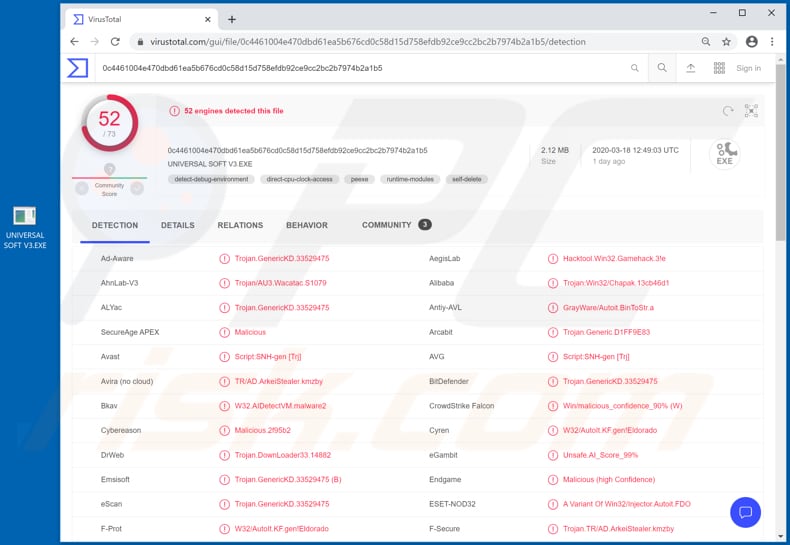
Cryptocurrency wallets slaan publieke en private sleutels op, die kunnen worden gebruikt om saldi te bewaken, geld te versturen en andere bewerkingen uit te voeren. ArkeiStealer kan worden gebruikt om private sleutels te stelen en te misbruiken voor frauduleuze transacties. Helaas is er geen manier om verloren geld (cryptocurrency) terug te vorderen of de transacties terug te draaien.
Bovendien is deze malware in staat om inloggegevens te stelen, en daarom kunnen cybercriminelen het gebruiken om e-mail, sociale netwerken, online betalingen en andere accounts te kapen.
In de meeste gevallen gebruiken cybercriminelen gekaapte accounts om frauduleuze transacties en aankopen te doen, andere mensen te misleiden tot het doen van transacties, identiteiten te stelen, malware te verspreiden (zoals ransomware, Trojan programma's) en andere kwaadaardige acties uit te voeren.
ArkeiStealer kan de oorzaak zijn van ernstige online privacy problemen, aanzienlijk financieel verlies, identiteitsdiefstal, etc. Daarom moet het onmiddellijk worden verwijderd van geïnfecteerde besturingssystemen.
| Naam | Arkei Stealer |
| Type bedreiging | Password-stealing virus, banking malware, spyware. |
| Detectienamen | Avast (Script:SNH-gen [Trj]), BitDefender (Trojan.GenericKD.33529475), ESET-NOD32 (een variant van Win32/Injector.Autoit.FDO), Kaspersky (Trojan.Win32.Chapak.ejrj), volledige lijst (VirusTotal) |
| Symptomen | De meeste informatiedieven zijn ontworpen om stiekem te infiltreren in de computer van het slachtoffer en stil te blijven, zodat er geen specifieke symptomen duidelijk zichtbaar zijn op een geïnfecteerde machine. |
| Verspreidingsmethodes | Geïnfecteerde e-mailbijlagen, kwaadaardige online advertenties, social engineering, software 'cracks'. |
| Schade | Gestolen wachtwoorden en bankgegevens, identiteitsdiefstal, de computer van het slachtoffer toegevoegd aan een botnet. |
| Malware verwijderen (Windows) |
Om mogelijke malware-infecties te verwijderen, scant u uw computer met legitieme antivirussoftware. Onze beveiligingsonderzoekers raden aan Combo Cleaner te gebruiken. Combo Cleaner voor Windows DownloadenGratis scanner die controleert of uw computer geïnfecteerd is. Om het volledige product te kunnen gebruiken moet u een licentie van Combo Cleaner kopen. Beperkte proefperiode van 7 dagen beschikbaar. Combo Cleaner is eigendom van en wordt beheerd door RCS LT, het moederbedrijf van PCRisk. |
Er zijn veel kwaadaardige programma's die ontworpen zijn om gevoelige informatie te stelen. Enkele voorbeelden zijn PoulightStealer, RedLineStealer en CStealer. Typisch zijn ze ontworpen om zich te richten op gegevens die vertrouwelijke gegevens bevatten.
Slachtoffers van besturingssystemen die met deze malware zijn geïnfecteerd, kunnen financiële schade lijden, het slachtoffer worden van identiteitsdiefstal, problemen ondervinden met betrekking tot privacy, en andere problemen.
Hoe heeft ArkeiStealer mijn computer geïnfiltreerd?
Kwaadaardige programma's worden meestal verspreid via spam e-mailcampagnes, onbetrouwbare downloadkanalen voor bestanden en software, nepprogramma's voor het bijwerken van software, Trojans en onofficiële activeringsprogramma's ("cracking"). Cybercriminelen proberen kwaadaardige software te verspreiden door e-mails met kwaadaardige bijlagen te versturen.
Meestal sturen ze e-mails met schadelijke Microsoft Office-documenten, archiefbestanden (ZIP, RAR), PDF-documenten, uitvoerbare bestanden (.exe) of JavaScript-bestanden. Ze proberen de ontvangers te misleiden tot het openen/uitvoeren van een kwaadaardig bestand, dat malware installeert wanneer het wordt geopend.
Merk op dat hun e-mails ook websitelinks kunnen bevatten waarmee schadelijke bestanden kunnen worden gedownload. Voorbeelden van dubieuze downloadkanalen voor bestanden/software zijn peer-to-peer netwerken (torrent clients), gratis file hosting websites, freeware download sites, onofficiële webpagina's, en andere soortgelijke kanalen.
Deze kanalen worden gebruikt om schadelijke bestanden te verspreiden die vermomd zijn als onschadelijk en normaal. Wanneer gebruikers ze echter downloaden en openen, infecteren ze hun computers met malware. Valse software-updatetools veroorzaken schade wanneer zij malware installeren in plaats van updates/fixes of wanneer zij gebruikmaken van bugs/fouten in verouderde software die op het besturingssysteem is geïnstalleerd.
Een Trojan is een type malware dat kettinginfecties kan veroorzaken en andere software van dit type kan installeren, maar het kan alleen andere malware verspreiden als het al op het besturingssysteem is geïnstalleerd. Software-'kraaktools' activeren zogenaamd gratis gelicentieerde programma's (omzeilen activering), maar installeren in plaats daarvan vaak kwaadaardige software.
Hoe de installatie van malware te vermijden
Alle software moet worden gedownload van officiële pagina's en via directe links. Andere kanalen die in de bovenstaande paragraaf worden genoemd, kunnen kwaadaardige programma's verspreiden en moeten dus worden vermeden. Hetzelfde geldt voor installatieprogramma's van derden.
Besturingssystemen en andere geïnstalleerde software moeten worden bijgewerkt met geïmplementeerde functies en hulpmiddelen die door officiële ontwikkelaars zijn ontworpen. Onofficiële activeringsprogramma's ("cracking") van derden kunnen computers besmetten met malware. Bovendien is de activering van software met dergelijke tools illegaal.
Open geen bijlagen en websitelinks in irrelevante e-mails die worden ontvangen van verdachte, onbekende adressen - dergelijke e-mails worden vaak verzonden door cybercriminelen die proberen risicovolle malware te verspreiden. Ze vermommen hun e-mails als belangrijk, officieel, enz.
Computers moeten regelmatig worden gescand op bedreigingen met up-to-date, betrouwbare antivirus- of antispyware-software. Als u denkt dat uw computer al geïnfecteerd is, raden wij u aan een scan uit te voeren met Combo Cleaner Antivirus voor Windows om geïnfiltreerde malware automatisch te verwijderen.
Onmiddellijke automatische malwareverwijdering:
Handmatig de dreiging verwijderen, kan een langdurig en ingewikkeld proces zijn dat geavanceerde computer vaardigheden vereist. Combo Cleaner is een professionele automatische malware verwijderaar die wordt aanbevolen om malware te verwijderen. Download het door op de onderstaande knop te klikken:
DOWNLOAD Combo CleanerDoor het downloaden van software op deze website verklaar je je akkoord met ons privacybeleid en onze algemene voorwaarden. Om het volledige product te kunnen gebruiken moet u een licentie van Combo Cleaner kopen. Beperkte proefperiode van 7 dagen beschikbaar. Combo Cleaner is eigendom van en wordt beheerd door RCS LT, het moederbedrijf van PCRisk.
Snelmenu:
- Wat is ArkeiStealer?
- STAP 1. Handmatige verwijdering van ArkeiStealer malware.
- STAP 2. Controleer of uw computer schoon is.
Hoe verwijder ik malware handmatig?
Handmatig malware verwijderen is een ingewikkelde taak - meestal is het het beste om antivirus of anti-malware programma's dit automatisch te laten doen.
Om deze malware te verwijderen raden wij u aan Combo Cleaner Antivirus voor Windows te gebruiken. Als u malware handmatig wilt verwijderen, is de eerste stap het identificeren van de naam van de malware die u probeert te verwijderen. Hier is een voorbeeld van een verdacht programma dat draait op de computer van een gebruiker:

Als u de lijst van programma's die op uw computer draaien hebt gecontroleerd, bijvoorbeeld met taakbeheer, en een programma hebt gevonden dat er verdacht uitziet, moet u doorgaan met deze stappen:
 Download een programma genaamd Autoruns. Dit programma toont automatisch opstartende toepassingen, register- en bestandssysteemlocaties:
Download een programma genaamd Autoruns. Dit programma toont automatisch opstartende toepassingen, register- en bestandssysteemlocaties:

 Herstart uw computer in Veilige modus:
Herstart uw computer in Veilige modus:
Windows XP en Windows 7 gebruikers: Start uw computer in veilige modus. Klik op Start, klik op Afsluiten, klik op Opnieuw opstarten, klik op OK. Druk tijdens het opstarten van uw computer meerdere malen op de toets F8 op uw toetsenbord totdat u het menu Geavanceerde opties van Windows ziet en selecteer vervolgens Veilige modus met netwerkmogelijkheden in de lijst.

Video die toont hoe Windows 7 op te starten in "Veilige modus met netwerkmogelijkheden":
Windows 8 gebruikers: Windows 8 starten in veilige modus met netwerkmogelijkheden - Ga naar het startscherm van Windows 8, typ Geavanceerd, selecteer in de zoekresultaten Instellingen. Klik op Geavanceerde opstartopties, in het geopende venster "Algemene pc-instellingen" selecteert u Geavanceerd opstarten. Klik op de knop "Nu opnieuw opstarten".
Uw computer zal nu opnieuw opstarten in het "Geavanceerde opstartopties menu". Klik op de knop "Problemen oplossen", en vervolgens op de knop "Geavanceerde opties". In het scherm met geavanceerde opties klikt u op "Opstartinstellingen". Klik op de knop "Herstarten". Uw PC zal opnieuw opstarten in het scherm "Opstartinstellingen". Druk op F5 om op te starten in Veilige modus met netwerkmogelijkheden.

Video die toont hoe Windows 8 op te starten in "Veilige modus met netwerkmogelijkheden":
Windows 10 gebruikers: Klik op het Windows-logo en selecteer het pictogram Power. Klik in het geopende menu op "Herstart" terwijl u de "Shift"-toets op uw toetsenbord ingedrukt houdt. In het venster "Kies een optie" klikt u op "Problemen oplossen", vervolgens selecteert u "Geavanceerde opties". In het menu "Geavanceerde opties" selecteert u "Opstartinstellingen" en klikt u op de knop "Herstarten".
In het volgende venster moet u op de toets "F5" op uw toetsenbord klikken. Hierdoor wordt uw besturingssysteem opnieuw opgestart in de veilige modus met netwerkmogelijkheden.

Video die toont hoe Windows 10 te starten in "Veilige modus met netwerkmogelijkheden":
 Pak het gedownloade archief uit en voer het Autoruns.exe bestand uit.
Pak het gedownloade archief uit en voer het Autoruns.exe bestand uit.

 In de Autoruns toepassing, klik op "Opties" bovenaan en verwijder het vinkje bij "Lege Locaties Verbergen" en "Windows Entries Verbergen" opties. Klik na deze procedure op het pictogram "Vernieuwen".
In de Autoruns toepassing, klik op "Opties" bovenaan en verwijder het vinkje bij "Lege Locaties Verbergen" en "Windows Entries Verbergen" opties. Klik na deze procedure op het pictogram "Vernieuwen".

 Check de lijst die door de Autoruns toepassing en zoek het malware bestand dat u wilt verwijderen.
Check de lijst die door de Autoruns toepassing en zoek het malware bestand dat u wilt verwijderen.
U moet het volledige pad en de naam opschrijven. Merk op dat sommige malware procesnamen verbergt onder legitieme Windows procesnamen. In dit stadium is het zeer belangrijk om te vermijden dat systeembestanden worden verwijderd. Nadat u het verdachte programma hebt gevonden dat u wilt verwijderen, klikt u met de rechtermuisknop op de naam ervan en kiest u "Verwijderen".

Na het verwijderen van de malware via de Autoruns toepassing (dit zorgt ervoor dat de malware niet automatisch wordt uitgevoerd bij het volgende opstarten van het systeem), moet u zoeken naar de naam van de malware op uw computer. Zorg ervoor dat u verborgen bestanden en mappen inschakelt voordat u verder gaat. Als u de bestandsnaam van de malware vindt, moet u deze verwijderen.

Herstart uw computer in de normale modus. Het volgen van deze stappen zou alle malware van uw computer moeten verwijderen. Merk op dat het handmatig verwijderen van bedreigingen geavanceerde computervaardigheden vereist. Als u deze vaardigheden niet hebt, laat malwareverwijdering dan over aan antivirus- en anti-malwareprogramma's.
Deze stappen werken mogelijk niet bij geavanceerde malware-infecties. Zoals altijd is het beter om infectie te voorkomen dan te proberen later malware te verwijderen. Om uw computer veilig te houden, installeert u de nieuwste updates voor het besturingssysteem en gebruikt u antivirussoftware.
Om er zeker van te zijn dat uw computer vrij is van malware-infecties, raden wij u aan uw computer te scannen met Combo Cleaner Antivirus voor Windows.
Delen:

Tomas Meskauskas
Deskundig beveiligingsonderzoeker, professioneel malware-analist
Ik ben gepassioneerd door computerbeveiliging en -technologie. Ik ben al meer dan 10 jaar werkzaam in verschillende bedrijven die op zoek zijn naar oplossingen voor computertechnische problemen en internetbeveiliging. Ik werk sinds 2010 als auteur en redacteur voor PCrisk. Volg mij op Twitter en LinkedIn om op de hoogte te blijven van de nieuwste online beveiligingsrisico's.
Het beveiligingsportaal PCrisk wordt aangeboden door het bedrijf RCS LT.
Gecombineerde krachten van beveiligingsonderzoekers helpen computergebruikers voorlichten over de nieuwste online beveiligingsrisico's. Meer informatie over het bedrijf RCS LT.
Onze richtlijnen voor het verwijderen van malware zijn gratis. Als u ons echter wilt steunen, kunt u ons een donatie sturen.
DonerenHet beveiligingsportaal PCrisk wordt aangeboden door het bedrijf RCS LT.
Gecombineerde krachten van beveiligingsonderzoekers helpen computergebruikers voorlichten over de nieuwste online beveiligingsrisico's. Meer informatie over het bedrijf RCS LT.
Onze richtlijnen voor het verwijderen van malware zijn gratis. Als u ons echter wilt steunen, kunt u ons een donatie sturen.
Doneren
▼ Toon discussie